年配の方にはお馴染みの「はなこさん」など、女性を主役にした連載漫画で人気のあった漫画家、故杉浦幸雄さんの生誕百年を記念する「ゆきお絵」展が開催されます。期日は3月1日から6日まで、場所は世田谷美術館・区民ギャラリーです。 展示品は諸々多数で、面白い作品が楽しめるでしょう。入場無料につきご案内します。

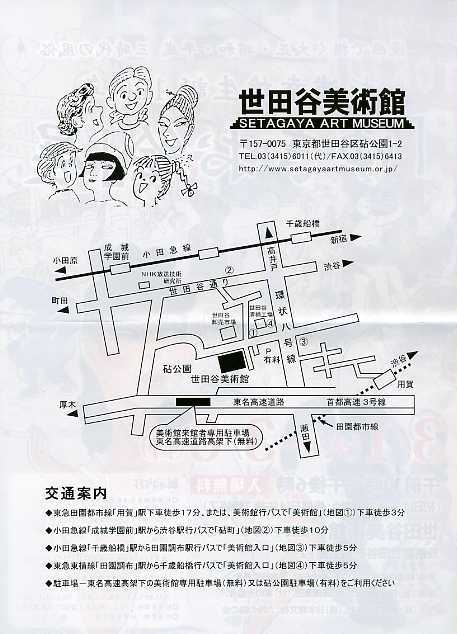
年配の方にはお馴染みの「はなこさん」など、女性を主役にした連載漫画で人気のあった漫画家、故杉浦幸雄さんの生誕百年を記念する「ゆきお絵」展が開催されます。期日は3月1日から6日まで、場所は世田谷美術館・区民ギャラリーです。 展示品は諸々多数で、面白い作品が楽しめるでしょう。入場無料につきご案内します。

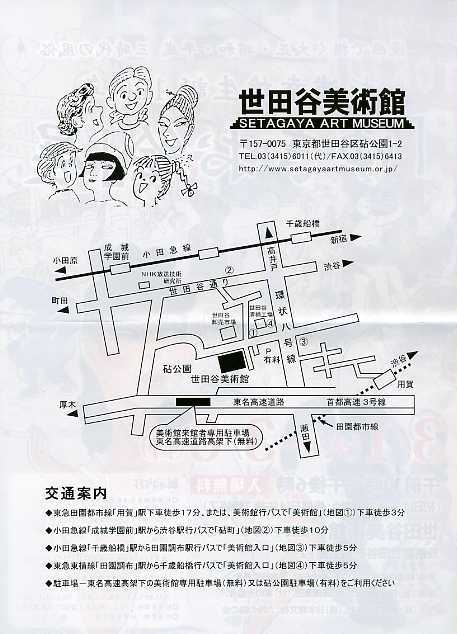
最後に、レジストリを整理整頓します。 Glary utilities のメイン画面で、「クリーンアップ&修復」から「レジストリクリーナ」を選択します。
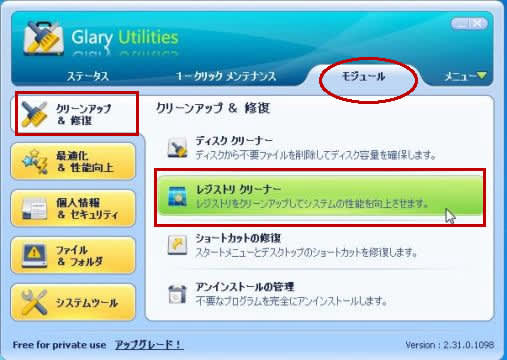
操作画面が出るので、「レジストリ内をスキャン」をクリックします。レジストリのスキャンが始まり、順次問題点が出てきます。 スキャンが終わると「修復」ボタンが出るので、これを押します。
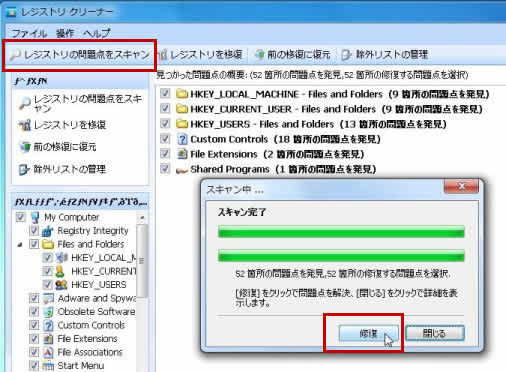
問題箇所が削除されると「修復完了」が出るので「閉じる」を」押して終ります。
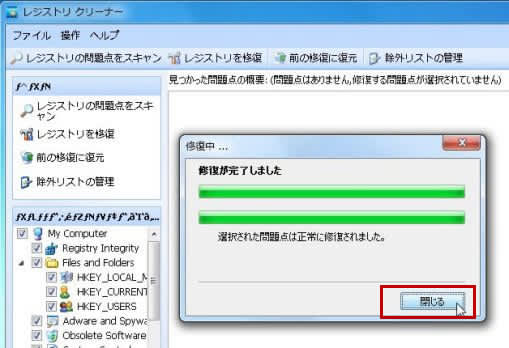
続いて、レジストリをデフラグします。 まずメイン画面で「最適化&性能向上」から「Registry Defrag」を選びます。
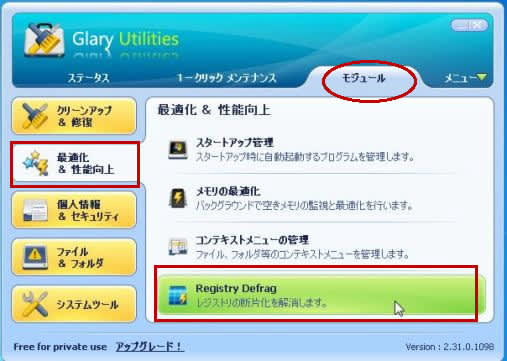
ウィザード画面になるので「次へ」を押します。
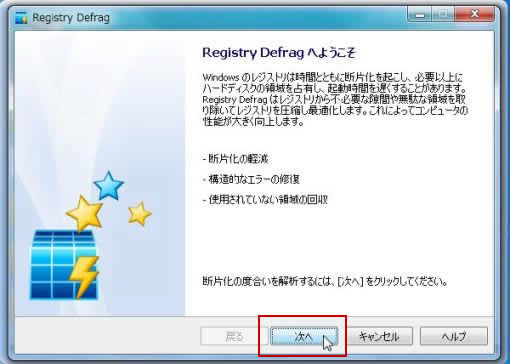
次の画面が現れたら、開いているすべてのソフトを終了して「OK]ボタンを押します。 すると、パソコンの画面全体が暗くなり、レジストリ内の解析が始まります。

解析が終わると、結果が現れます。最適化後のレジストリのサイズは青で表示されます。「次へ」を押すと、再起動後にデフラグが始まります。

下記の画面で「はい」をクリックすると、再起動して終ります。
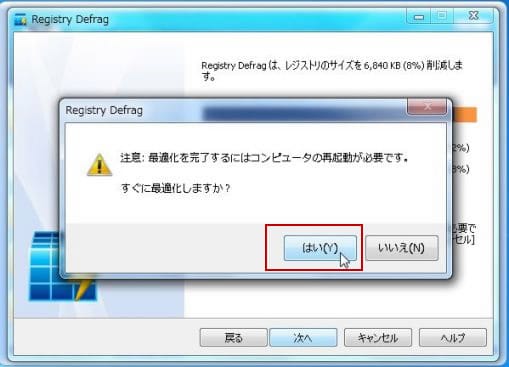
パソコンの起動が遅くなる原因の一つに「常駐ソフト」があります。今回はGlary utilities を使って不要な常駐ソフトを無効にすることを試みます。 メイン画面の「モジュール」タブで「最適化&性能向上」を選び、「スタートアップ管理」をクリックします。

常駐ソフトの一覧が出るので、不要なものはチェックを外して「無効にします。

起動直後に実行する必要のないものは、有効のまま実行するタイミングを遅らせることもできます。 その場合は、ソフトを選んで「遅延起動」を押します。その際に「遅延時間」を選択して遅らせる時間を設定します。

パソコンの中には、古くて使わないソフトが溜まっています。これらは一度整理した方がよいのですが、「プログラムの追加と削除」では、一つずつアンインストールするので、手数がかかります。そこで Glary Utilities を使えば、それらを一括して削除することが出来ます。まずメイン画面で、「モジュール」の「クリーンアップ&修復」を選び、「アンインストールの管理」をクリックします。

次の画面では「一括アンインストール」をクリックすると、各ソフトの左頭に☐のチェック枠が出ます。

この枠内に、削除したいソフトの全部にチェックを入れ、「選択したプログラムをアンインストール」をクリックします。

ソフトの削除が始まり、例えば下のような、ソフトにより種々の画面が出ますが、大体「はい」により、削除が続き終了します。

次に Glary Utilities を使って、重複ファイルの削除を試みます。 同じファイルがコピーしたまま残っているケースがあるので、一つだけ残して他を削除します。 まずメイン画面で「モジュール」タブから「ファイル&フォルダ」を選び、その中から「重複ファイルの検出」をクリックします。

「スキャンウィザード」の最初の画面で、スキャンの対象として「ドライブ」の方を選び、「Cドライブ」と「Dドライブ」の両方にチェックを入れて「次へ」をクリックします。

次の画面では、重複とみなす基準を指定します。 上段の各項目には全部チェックが入っていることを確認します。下段の方は、「以下の一般的なファイルのみ検索」の方にチェックを入れ、「次へ」をクリックします。

続く画面では、除外するファイルを選びますが、そのまま「次へ」で、スキャンが始まります。少し時間がかかりますが、終わると結果が出ます。私の場合「合計 124,849 のファイルを検索、42 の重複が見つかりました。」の表示が出たので、「完了」をクリックします。

開いた画面で、重複ファイルの詳細が出ます。 ここで「チェック」をクリックし、「グループごとのチェック」を選びます。 「すべてチェック」を選べば、全部にチェックが付きますが、今回私は、同じファイルのグループの一つにチェックを付けました。

二つ以上同じファイルがある場合、私は一つを残して他を全部削除したいので、もう一度「チェック」を開き、「チェックの反転」を選びます。そうすると、グループの最初の一つを残して、他にチェックが付きます。

ここで「チェックしたファイルを削除」をクリックします。

「複数ファイルの削除の確認」画面がでて、上でチェックしたファイル数をごみ箱に入れてよいか、を聞かれます。 「はい」をクリックすれば削除されます。






今日は薄曇りで比較的暖かく、散策日和でした。多摩方面に出る用事の帰りに、小金井公園に寄って、梅を見てきました。この公園の桜は有名で、何回も来ていますが、梅の時期は初めてです。羽根木公園と違って、ここの梅は、大きな木に満開、白と赤が適当に混じって、少し遠景が見事です。それに、梅まつりの最中なのに、殆んど人が居ないことが良いです。

2月5日の私のブログで、レジストリの整理のタイトルで、Glary Utilities というソフトをダウンロードして使いました。 このソフトは、なかなか優秀で、いろいろの機能があるので、もう少し続けて使ってみます。 海外のソフトですが、導入の際に「利用する言語」に「Japanese」を選んでおけば、日本語で使えますから安心です。
いろいろ試行する前に、万一パソコンが不調になったときに備えて、「復元ポイント」を作っておきます。 Glary Utilities の最初の画面で、「メニュー」から「復元センター」をクリックします。
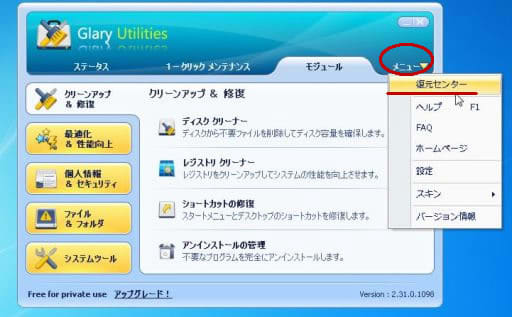
開いた画面で、「システムの復元」タブを開き、「復元ポイントの作成」をクリックします。

少し待つと「新しい復元ポイントが作成されました」が出るので、「OK」して閉じます。 もし諸々の作業中に不調になった場合は、上の「復元センター」画面を出して、「復元」をクリックします。その後再起動すると元に戻ります。

再起動すると、次のような「システム復元完了」の表示が出ます。

新聞やTVのニュースに、ほんの僅か出ていましたが、昨日(14日)外国特派員協会で行われた、元海上保安官一色正春氏の講演の全部が、YouTubeに出ていました。その3まであって、かなり長いのですが、なかなか素晴らしい講演です。特に、後半の石原都知事ほか各種記者の質問に対する答弁は、実に堂々として、立派です。
http://www.youtube.com/watch?v=enbk7z8xJlQ
